La comunicación se ha convertido en una parte integral de nuestra socialización diaria, y brindar el tono adecuado a través de mensajes de texto puede ser un verdadero desafío. Con la aparición de los emojis, ahora puedes agregar algo de expresión a tus textos, pero ¿existe una manera aún mejor de hacer que tus mensajes se destaquen? ¿Qué tal agregar un GIF?
En este artículo, te mostraremos cómo enviar un GIF en un iPhone y Android para que su texto sea más atractivo y claro. Las estadísticas muestran que los GIF se han convertido en una forma popular de comunicación visual, con 500 millones de GIF compartidos diariamente. Proporcionan una forma divertida y eficaz de transmitir emociones y mensajes, elevando tu juego de mensajes de texto a un nuevo nivel.
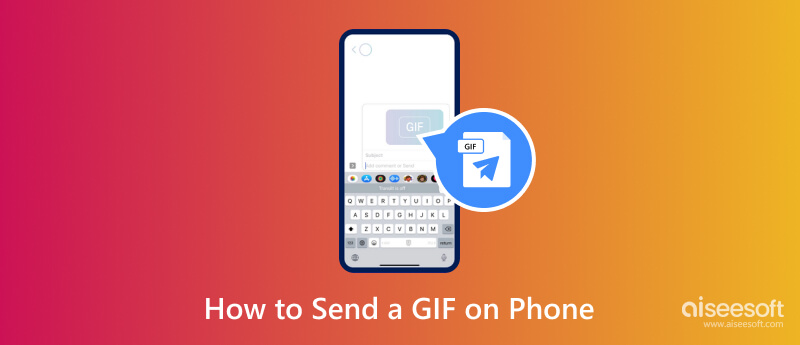
iMessage es el mejor servicio de mensajería instantánea de Apple que los usuarios pueden utilizar para enviar mensajes, imágenes, vídeos y otro contenido multimedia a otros usuarios de Apple. Se puede acceder a la aplicación de mensajería desde su iPhone, iPad, Mac e incluso desde el último Apple Watch. En comparación con los SMS tradicionales, iMessage ofrece mensajes cifrados, uso compartido de multimedia, recibos de lectura, chats grupales e integración con el ecosistema de Apple. ¿Cómo enviar un mensaje de texto con un GIF en un iPhone usando iMessage? Bueno, estos son los pasos para ti.
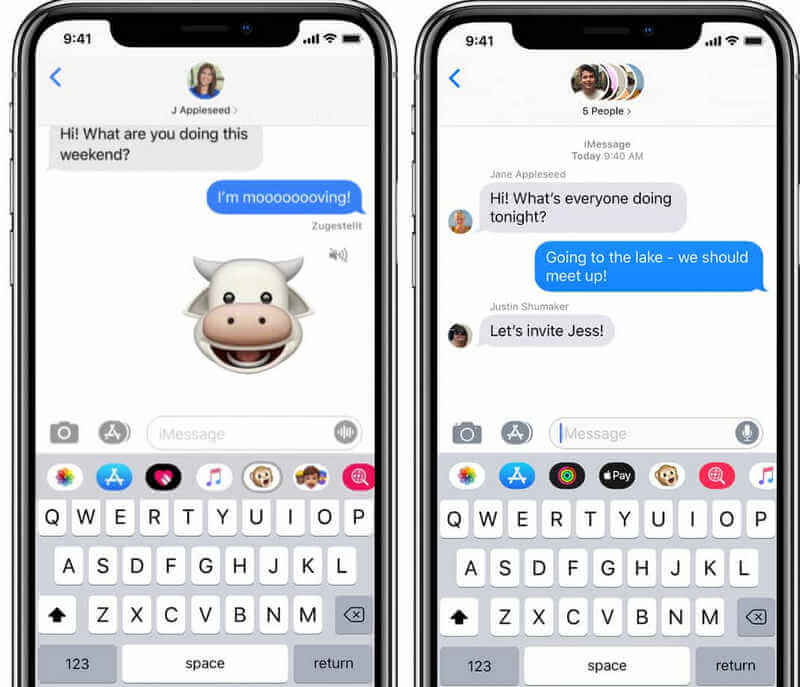
Android tiene una aplicación de mensajería predeterminada, simplemente Mensajes; Es una aplicación versátil y fácil de usar diseñada para facilitar la mensajería de texto y la comunicación multimedia. Si su opción en iOS es iMessage, es la opción para Android porque permite a los usuarios participar en una conversación individual o mensajes grupales y admite SMS y MMS. ¿Cómo enviar un mensaje de texto con un GIF en Android? Siga los siguientes pasos a continuación.
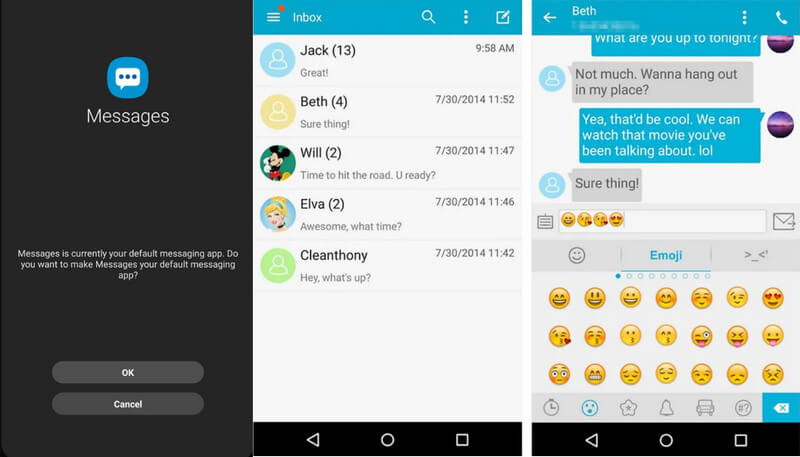
¿Cómo enviar GIF en Messenger? La popular aplicación de mensajería creada por Facebook te ofrece una forma más nueva y divertida de expresarte en las conversaciones. Entonces, si te preguntas cómo hacerlo, sigue el tutorial que agregamos a continuación.
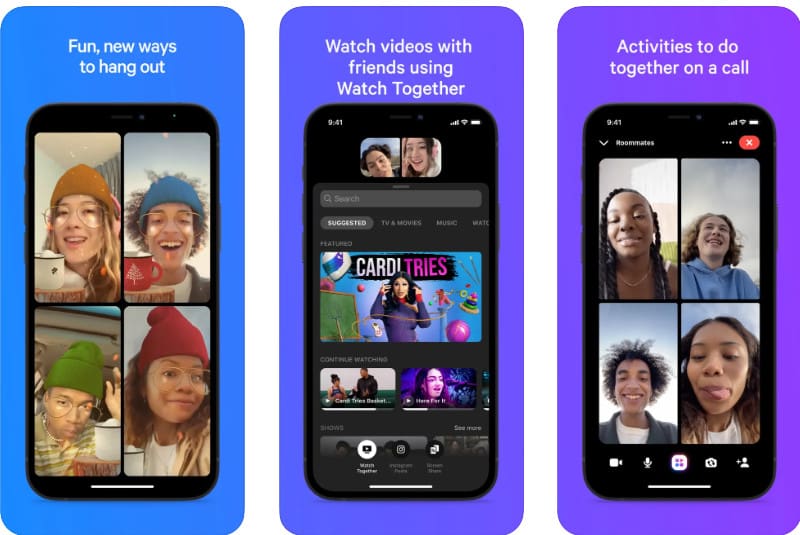
Aiseesoft Video Converter Ultimate es un software multimedia versátil que proporciona varias funciones, incluida la conversión de video y la capacidad de crear GIF. Con su interfaz fácil de usar, crear GIF es un proceso sencillo, lo que permite a los usuarios aprender a generar GIF a partir de fotos y vídeos rápidamente. Entonces, si quieres probar esta aplicación, puedes seguir los pasos a continuación y compartir los GIF perfectos con otras personas.
100% Seguro. Sin anuncios.
100% Seguro. Sin anuncios.
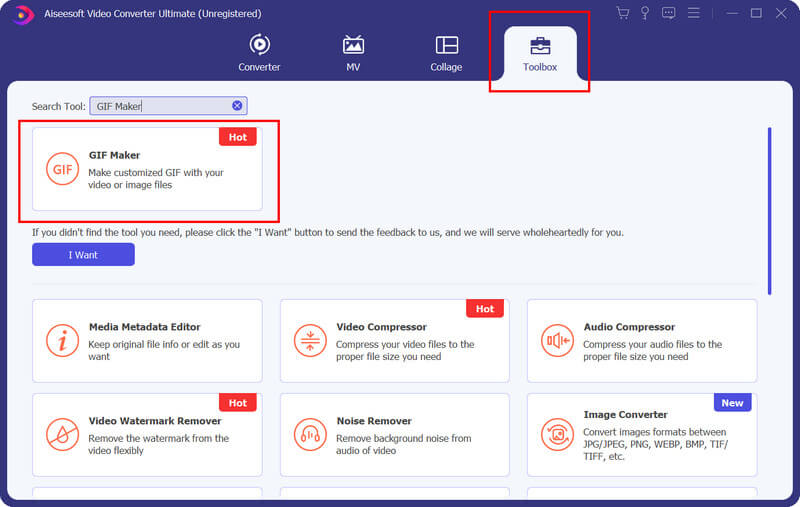
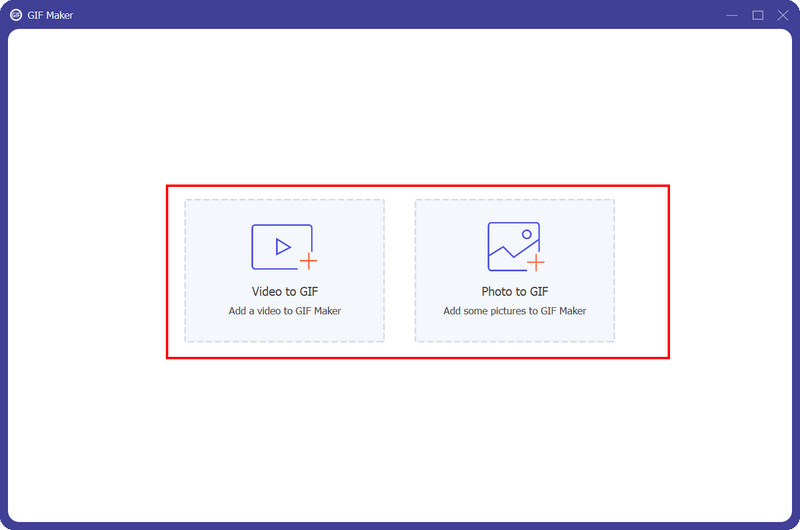
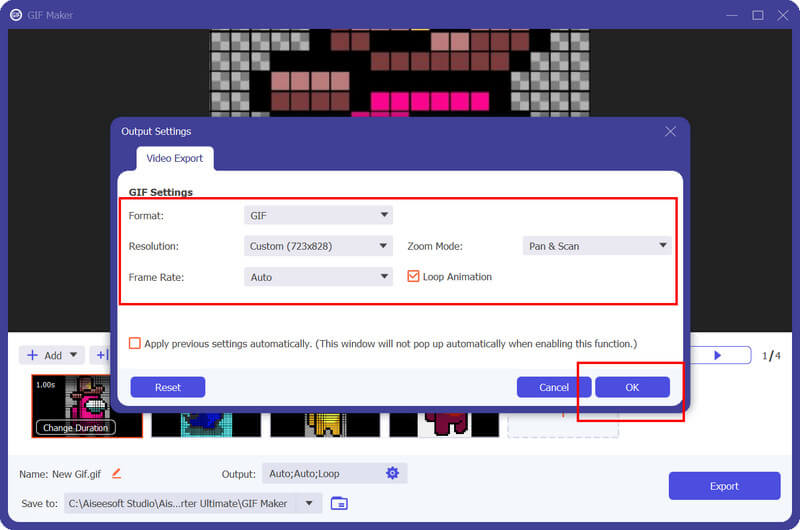
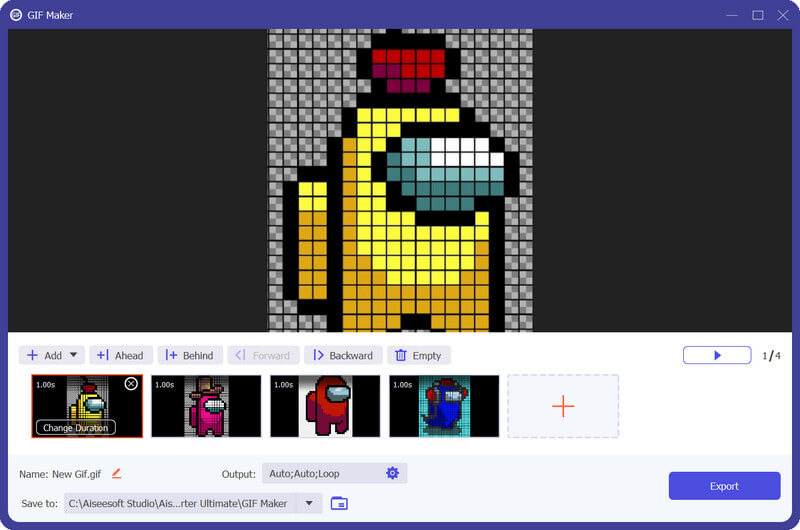
¿Por qué no puedo enviar un GIF en un mensaje de texto?
Generalmente, hay dos razones por las que no se le permite compartir o enviar GIF en un mensaje de texto: la limitación de la aplicación de mensajería y el gran tamaño del archivo.
¿Dónde quedó mi teclado GIF en el iPhone?
Es posible que hayas desactivado el teclado GIF en tu iPhone y la forma de volver a utilizar el GIF es activándolo. Vaya a Configuración, elija General y toque Teclado. Toque Agregar nuevo teclado de la opción disponible y elija los teclados GIF o Emoji y GIF. Luego, reinicie el dispositivo y ahora podrá usarlo nuevamente.
¿Cómo hacer un GIF en un iPhone?
Hay varias formas en las que puedes crear un GIF a partir de fotos en un iPhone, y uno de ellos es descargando un software de terceros que le permite crear uno, como GIPHY y Aiseesoft Video Converter Ultimate.
¿Puedo guardar el GIF que recibí en mensajes de texto?
Sí, normalmente puedes guardar los GIF que hayas recibido en mensajes de texto en tu galería o en el carrete de tu cámara. Para hacerlo, puedes tocar y mantener presionado el GIF y tendrás la opción de guardarlo en tu dispositivo.
¿Existe alguna limitación en el tamaño de GIF para mensajes de texto?
Existen limitaciones para los GIF cuando se envían mediante mensajes de texto. Algunas aplicaciones de mensajería y operadores imponen límites de tamaño de archivos en MMS, incluido el GIF, por lo que deberás reducir GIF a un tamaño de archivo más pequeño.
Conclusión
Finalmente has encontrado el mejores formas de enviar texto GIF a otros con nuestras instrucciones enumeradas. Esperamos haberlo guiado adecuadamente y que pueda compartir esta información con otras personas que la necesiten.

Video Converter Ultimate es un excelente conversor, editor y potenciador de video para convertir, mejorar y editar videos y música en 1000 formatos y más.
100% Seguro. Sin anuncios.
100% Seguro. Sin anuncios.